एक एंड्रॉइड फोन से एक iPhone पर जाएं: आपको क्या जानना चाहिए, एक एंड्रॉइड डिवाइस को iPhone, iPad या iPod टच के लिए पास करना – Apple सहायता (CA)
एक एंड्रॉइड डिवाइस से एक iPhone, iPad या iPod टच के लिए पारित
Contents
- 1 एक एंड्रॉइड डिवाइस से एक iPhone, iPad या iPod टच के लिए पारित
- 1.1 एक एंड्रॉइड फोन से एक iPhone पर जाएं: आपको क्या जानना चाहिए
- 1.2 समतुल्य देशी अनुप्रयोग
- 1.3 IPhone की विशिष्टताएं
- 1.4 के साथ डेटा स्थानांतरित करें IOS पर माइग्रेट करें
- 1.5 मैन्युअल रूप से फ़ोटो, ईमेल, संपर्क, संगीत, दस्तावेज़ स्थानांतरित करें ..
- 1.6 एक एंड्रॉइड डिवाइस से एक iPhone, iPad या iPod टच के लिए पारित
- 1.7 आपके शुरू करने से पहले
- 1.8 अपने Apple डिवाइस के साथ पहला कदम
- 1.9 एंड्रॉइड से माइग्रेट डेटा को टच करें
- 1.10 IOS के लिए माइग्रेट ऐप खोलें
- 1.11 एक कोड के प्रदर्शन की प्रतीक्षा करें
- 1.12 कोड दर्ज करें
- 1.13 एक अस्थायी वाई-फाई नेटवर्क से कनेक्ट करें
- 1.14 हस्तांतरित की जाने वाली सामग्री का चयन करें, फिर प्रतीक्षा करें
- 1.15 अपने iOS डिवाइस को कॉन्फ़िगर करें
- 1.16 कॉन्फ़िगरेशन समाप्त करें
- 1.17 एक हस्तांतरण समस्या की स्थिति में
- 1.18 स्थानांतरण के बाद एक समस्या की स्थिति में
उच्च स्तर की सुरक्षा को बनाए रखते हुए नेविगेशन की सुविधा के लिए, Apple कई स्थितियों में फेस आईडी फेशियल रिकग्निशन सिस्टम का उपयोग करने की पेशकश करता है: फोन को अनलॉक करने के लिए, एप्पल पे के साथ भुगतान करने के लिए, संवेदनशील पासवर्ड (टाइप एप्लिकेशन बैंकिंग) के लिए ..
एक एंड्रॉइड फोन से एक iPhone पर जाएं: आपको क्या जानना चाहिए
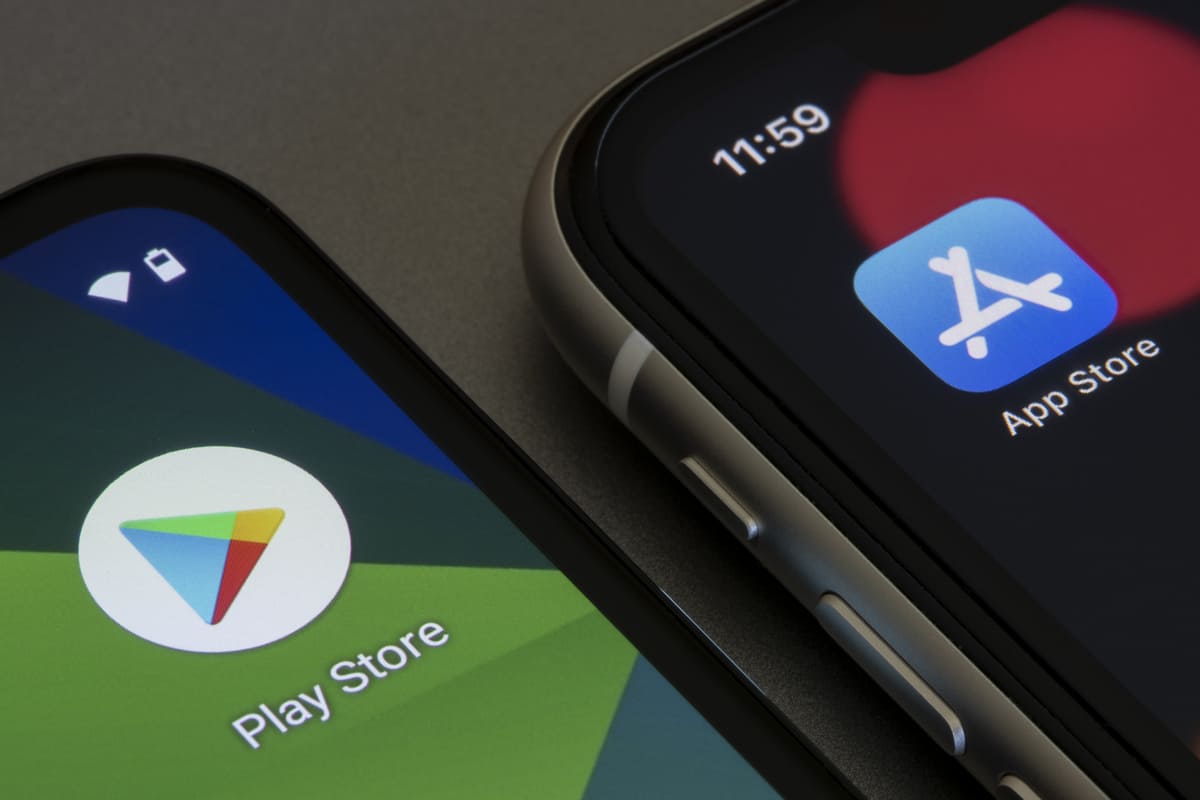
एक iPhone के लिए एक Android स्मार्टफोन का पारित होना भ्रामक हो सकता है, लेकिन फ़ोटो, वीडियो, संपर्क, संगीत, दस्तावेज़ों के हस्तांतरण को सुविधाजनक बनाने के लिए कई सुझाव हैं … एक iPhone को Android फोन पास करते समय सभी उपयोगी जानकारी की खोज करें.
समतुल्य देशी अनुप्रयोग
स्मार्टफोन को कई प्रीइंस्टॉल किए गए देशी अनुप्रयोगों के साथ दिया जाता है, जो उपयोगकर्ताओं को रिसेप्शन पर उनका उपयोग करने में सक्षम होने की अनुमति देते हैं. Apple, Google या Samsung के लिए विशिष्ट ये एप्लिकेशन अक्सर समान होते हैं, और iOS पर उपलब्ध लोगों और Android पर उपलब्ध लोगों के बीच कई समकक्ष हैं. सबसे प्रसिद्ध और सबसे अधिक उपयोग किए जाने वाले, हम अनुप्रयोगों को पाते हैं:
- फ़ोन,
- संदेशों,
- संपर्क,
- समायोजन,
- संगीत,
- चित्रों,
- पंचांग,
- घड़ी,
- मौसम की रिपोर्ट…
Google देशी एप्लिकेशन (Chrome, Gmail, Maps, YouTube, Drive, आदि) Android पर डिफ़ॉल्ट रूप से इंस्टॉल किए गए हैं, ऐप स्टोर में डाउनलोड के लिए उपलब्ध हैं, लेकिन iPhone पर प्रीइंस्टॉल नहीं हैं. दूसरी ओर, कुछ समकक्ष एप्लिकेशन जैसे कि सफारी, मेल, प्लान या फाइलें हैं.
यद्यपि इंटरफेस थोड़ा अलग हैं, आपको इन अनुप्रयोगों पर अपने बीयरिंग खोजने में कठिनाई नहीं होनी चाहिए जो लगभग समान सुविधाएँ प्रदान करते हैं.
IPhone की विशिष्टताएं
Android स्मार्टफोन से iPhone में संक्रमण कभी -कभी Apple के लिए विशिष्ट कुछ विशिष्टताओं के कारण परेशान हो सकता है. वास्तव में, एंड्रॉइड के विपरीत, आईओएस एक बहुत ही बंद ऑपरेटिंग सिस्टम है, जो अक्सर डेटा की सुरक्षा के लिए एप्पल इकोसिस्टम तक सीमित होता है. हाल के iPhones में न तो USB कनेक्टर हैं और न ही जैक ऑडियो आउटपुट, क्योंकि फर्म ने हमेशा अपने स्वयं के संयोजी प्रणाली के उपयोग का पक्ष लिया है, जिसे लाइटनिंग कहा जाता है. सभी iPhone पर मौजूद यह कनेक्टर दोनों रिचार्जिंग, एक कंप्यूटर से कनेक्शन की अनुमति देता है (जो लगभग विशेष रूप से आधिकारिक iTunes सॉफ़्टवेयर के माध्यम से जाता है) और ऑडियो आउटपुट.
Apple सुविधाओं से संबंधित सब कुछ के लिए बहुत पूर्ण, SIRI वॉयस असिस्टेंट फिर भी Android मुखर सहायकों के विपरीत तीसरे -पार्टी एप्लिकेशन के साथ कुछ इंटरैक्शन प्रदान करता है. कृपया ध्यान दें, iPhone पर स्थानीय स्टोरेज सीमित है (iPhone 13 के लिए 128 GB से 512 GB तक), और माइक्रो-एसडी कार्ड के माध्यम से एक्सटेंशन संभावना की पेशकश नहीं करता है. आप iCloud क्लाउड कंप्यूटिंग सेवा के लिए अतिरिक्त ऑनलाइन स्टोरेज स्पेस प्राप्त कर सकते हैं.
यदि Apple पारिस्थितिकी तंत्र बाहरी प्रणालियों के साथ संभावित बातचीत को सीमित करता है, तो आंतरिक कनेक्शन की सुविधा के लिए सब कुछ किया जाता है. इस प्रकार उदाहरण के लिए Ardrop कार्यक्षमता के लिए एक Apple डिवाइस से एक और धन्यवाद के लिए फ़ाइलों को साझा करना बहुत सरल है. यह भी ध्यान दें कि ब्रांड उत्पाद और सेवाएं बहुत आसानी से इंटरकनेक्टबल हैं (iPhone, Mac, iPad, AirPods, HomePod, Apple Watch, Appletv, आदि).
उच्च स्तर की सुरक्षा को बनाए रखते हुए नेविगेशन की सुविधा के लिए, Apple कई स्थितियों में फेस आईडी फेशियल रिकग्निशन सिस्टम का उपयोग करने की पेशकश करता है: फोन को अनलॉक करने के लिए, एप्पल पे के साथ भुगतान करने के लिए, संवेदनशील पासवर्ड (टाइप एप्लिकेशन बैंकिंग) के लिए ..
के साथ डेटा स्थानांतरित करें IOS पर माइग्रेट करें
Apple Android उपयोगकर्ताओं को एक iPhone के लिए अपने मार्ग को सरल बनाने की अनुमति देता है, एप्लिकेशन के लिए धन्यवाद IOS पर माइग्रेट करें. इसे Google Play Store से मुफ्त में डाउनलोड करना, या इसे सीधे आधिकारिक Apple वेबसाइट से स्थापित करना संभव है. IOS पर माइग्रेट करें अपने संदेशों, फ़ोटो और अन्य को Android डिवाइस से किसी भी iOS डिवाइस पर स्वचालित रूप से स्थानांतरित करने के लिए डिज़ाइन किया गया है (कम से कम iOS 9 के साथ).
स्थानांतरण करने के लिए पालन करने के लिए पूरे चरणों का पता लगाएं:
यदि आप थोड़ी सी गलती से मिलते हैं, तो ऑपरेशन रुकने तक प्रतीक्षा करें, फिर अपने दो उपकरणों को पुनरारंभ करें और ऑपरेशन को फिर से शुरू करें. ट्रांसफर के दौरान समानांतर में किसी अन्य ऑपरेशन को न करें (सावधान रहें कि कोई एप्लिकेशन न खोलें या उदाहरण के लिए कॉल का जवाब दें). अन्य समस्याओं के उत्पन्न होने के मामले में, आप Apple हेल्प पेज से परामर्श कर सकते हैं.
मैन्युअल रूप से फ़ोटो, ईमेल, संपर्क, संगीत, दस्तावेज़ स्थानांतरित करें ..
IOS पर माइग्रेट करें आपके डेटा को पुनर्प्राप्त करने के लिए एकमात्र ट्रांसफर समाधान उपलब्ध नहीं है. वास्तव में, ईमेल, संपर्क, फ़ोटो, संगीत या दस्तावेज अन्य तरीकों के माध्यम से स्थानांतरित किए जा सकते हैं.
Google (Gmail), Microsoft (आउटलुक, हॉटमेल, लाइव) या याहू जैसी सेवाओं से अपने ईमेल, संपर्क और कैलेंडर को पुनर्प्राप्त करने के लिए, आप सीधे अपने iPhone सेटिंग्स से कनेक्ट कर सकते हैं. दरअसल, आवेदन में समायोजन, मिल जाना ईमेल में फिर खाता और अंत में क्लिक करें एक खाता जोड़ें. फिर आप संबंधित संदेश चुन सकते हैं और खाते को कॉन्फ़िगर करने और अपना डेटा पुनर्प्राप्त करने के लिए अपने पहचानकर्ताओं को दर्ज कर सकते हैं.
म्यूजिक साइड और फ़ोटो/वीडियो पर, आपको iTunes, फ्री Apple फ्री डिजिटल मल्टीमीडिया लाइब्रेरी रीडिंग और मैनेजमेंट सॉफ्टवेयर से गुजरना होगा. पहला कदम इन फ़ाइलों को अपने Android डिवाइस से आपके कंप्यूटर पर स्थानांतरित करना है, फिर उन्हें iTunes में आयात करें (क्रमशः फोटो और संगीत श्रेणियों में). एक बार जब आपका iPhone कनेक्ट हो जाता है और Apple से सिंक्रनाइज़ हो जाता है, तो उन फ़ाइलों का चयन करें जिन्हें आप आयात करना चाहते हैं और बक्से की जांच करें संगीत सिंक्रनाइज़ करें और से फ़ोटो को सिंक्रनाइज़ करें. फिर आप उन्हें अपने iPhone पर समर्पित अनुप्रयोगों में पा सकते हैं.
अंत में, अन्य दस्तावेज, जैसे कि डॉक्टर, एक्सेल, पीडीएफ फाइलें … को आईक्लाउड के माध्यम से स्थानांतरित किया जा सकता है और स्वचालित रूप से समर्पित ऐप्पल एप्लिकेशन (पेज, नंबर, कीनोट, फाइल) में सिंक्रनाइज़ किया जा सकता है, या कुछ तृतीय -party एप्लिकेशन में.
एक एंड्रॉइड डिवाइस से एक iPhone, iPad या iPod टच के लिए पारित
IOS जाने के लिए तैयार? एक iPhone, iPad या iPod टच के लिए आसानी से एक Android डिवाइस को पास करने के लिए iOS पर माइग्रेट ऐप डाउनलोड करें.
![]()
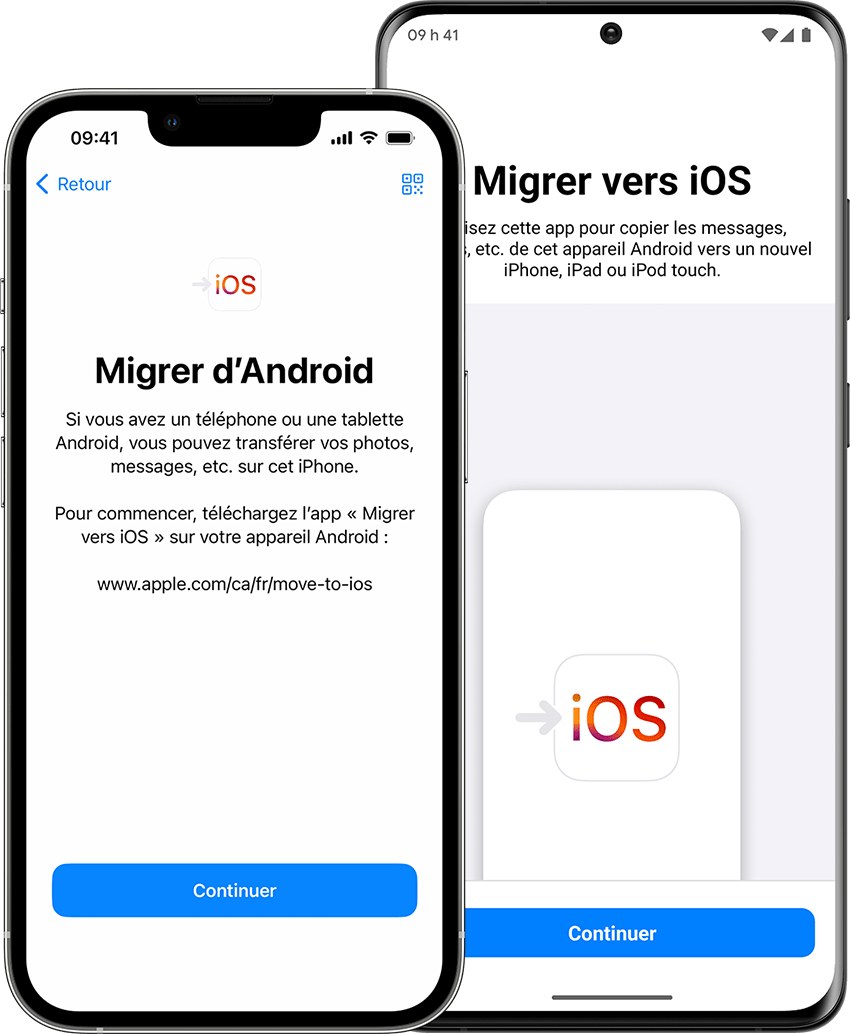
आपके शुरू करने से पहले
- अपने Android डिवाइस पर, जांचें कि वाई-फाई सक्रिय है.
- इसे कनेक्ट करें, साथ ही साथ अपने नए iOS डिवाइस, पावर आउटलेट से.
- सुनिश्चित करें कि आप जिस सामग्री को स्थानांतरित करना चाहते हैं, वह आपके बाहरी माइक्रो एसडी कार्ड पर एक सहित आपके नए iOS डिवाइस पर संग्रहीत किया जा सकता है.
- अपने Chrome पसंदीदा को स्थानांतरित करने के लिए, अपने Android डिवाइस पर इस ब्राउज़र का नवीनतम संस्करण स्थापित करें.
![]()
अपने Apple डिवाइस के साथ पहला कदम
अपने नए Apple डिवाइस को चालू करें और इसे अपने Android डिवाइस के पास रखें.
आपके Apple डिवाइस की स्क्रीन पर दिखाई देने वाले कॉन्फ़िगरेशन निर्देशों का पालन करें.
क्विक स्टार्ट स्क्रीन पर, टच कॉन्फ़िगर करें मैन्युअल रूप से, फिर स्क्रीन पर निर्देशों का पालन करना जारी रखें. आपको अपने ESIM को सक्रिय करने के लिए कहा जा सकता है.
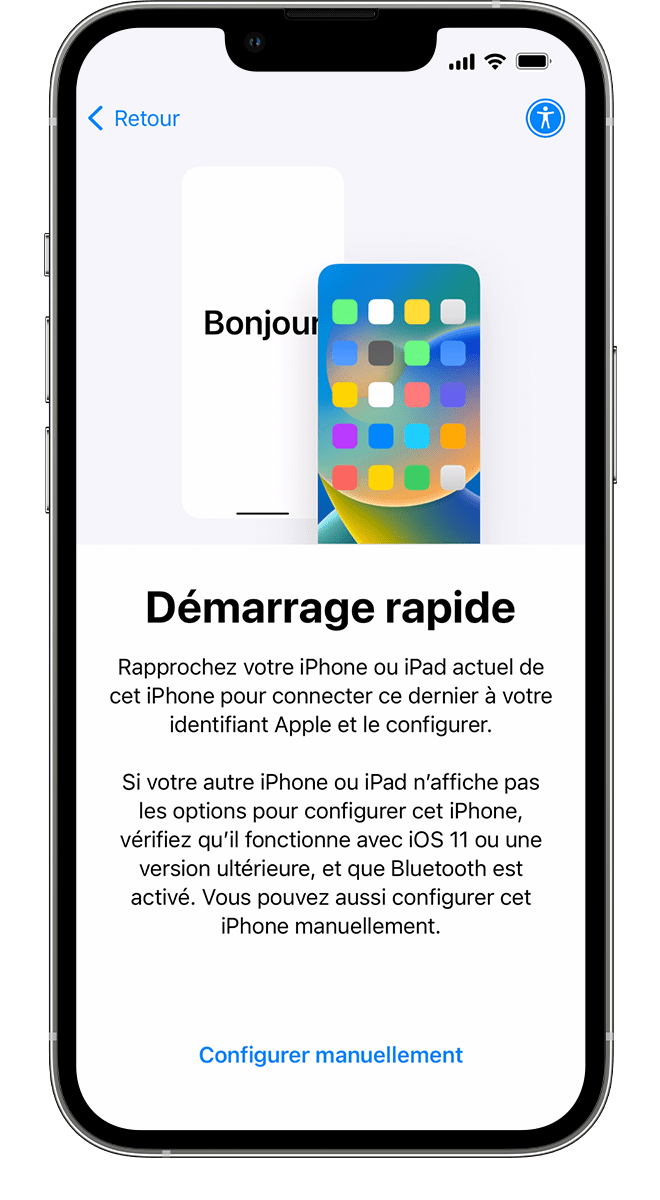
एंड्रॉइड से माइग्रेट डेटा को टच करें
जब ऐप और डेटा स्क्रीन प्रदर्शित होती है, तो एंड्रॉइड से माइग्रेट डेटा को टच करें. (यदि आपने पहले से ही कॉन्फ़िगरेशन समाप्त कर लिया है, तो आपको अपने iOS डिवाइस से डेटा मिटाना होगा और फिर से शुरू करना होगा. यदि आप अपने डिवाइस से डेटा नहीं मिटाना चाहते हैं, तो आप इसकी सामग्री को मैन्युअल रूप से स्थानांतरित भी कर सकते हैं.))
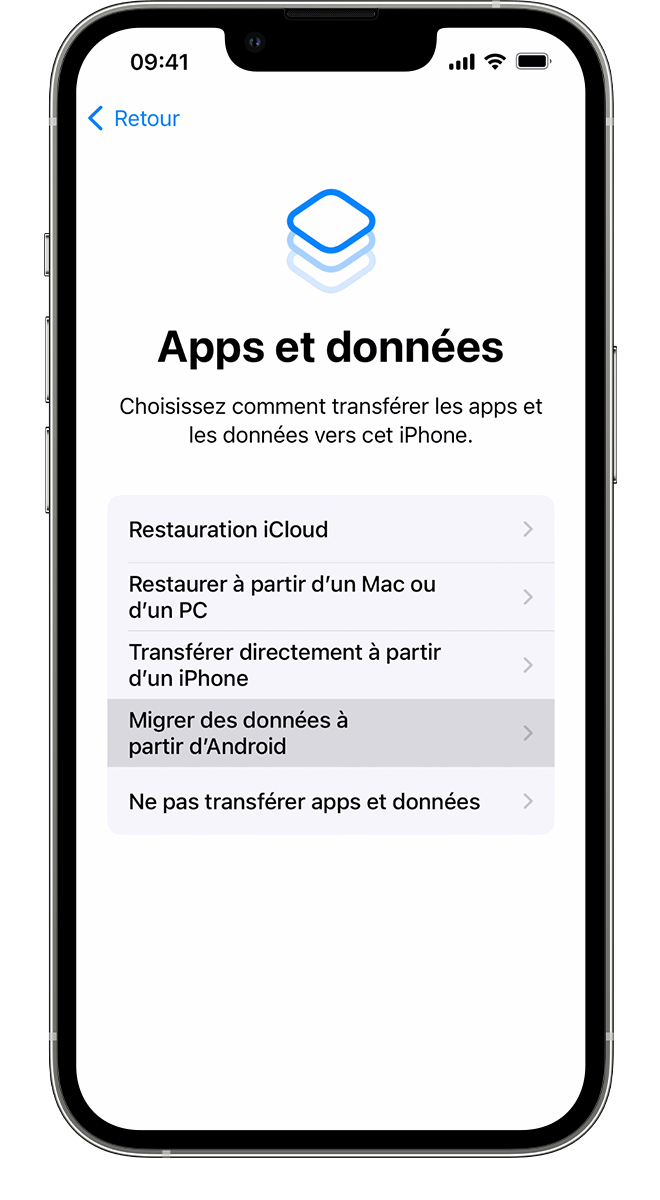
IOS के लिए माइग्रेट ऐप खोलें
अपने Android डिवाइस पर iOS ऐप के लिए माइग्रेट खोलें. यदि आपके पास iOS में माइग्रेट करने के लिए नहीं है, तो आप अपने नए iOS डिवाइस पर QR कोड बटन को छू सकते हैं और Google Play Store खोलने के लिए अपने Android डिवाइस के कैमरे द्वारा QR कोड को स्कैन कर सकते हैं. स्पर्श जारी रखें, फिर प्रदर्शित किए गए शर्तों को पढ़ें. जारी रखने के लिए, स्वीकृति को स्पर्श करें.
एक कोड के प्रदर्शन की प्रतीक्षा करें
अपने iOS डिवाइस पर, एंड्रॉइड माइग्रेट स्क्रीन दिखाई देने पर टच जारी रखें. एक दस या छह -डिगिट कोड प्रकट होने तक प्रतीक्षा करें. यदि आपका Android डिवाइस इंगित करता है कि आपका इंटरनेट कनेक्शन कम है, तो आप इस संदेश को ध्यान में नहीं रख सकते हैं.
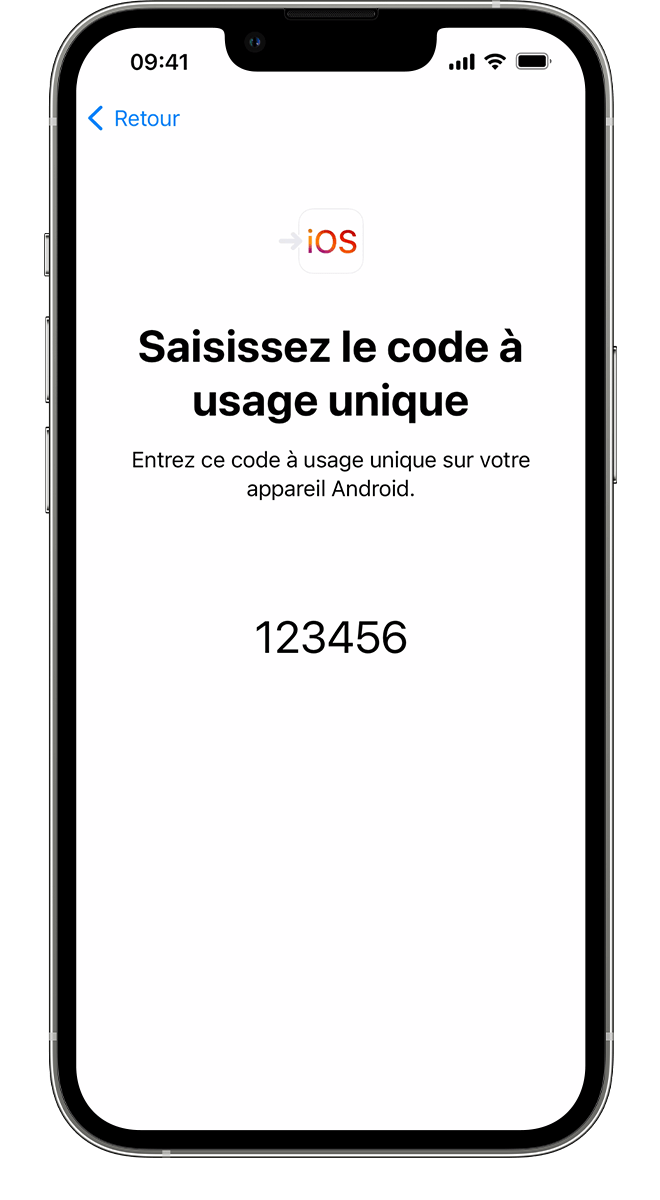
कोड दर्ज करें
अपने Android डिवाइस पर कोड दर्ज करें,
एक अस्थायी वाई-फाई नेटवर्क से कनेक्ट करें
आपका iOS डिवाइस एक अस्थायी वाई-फाई नेटवर्क बनाएगा. जब आपको आमंत्रित किया जाता है, तो अपने एंड्रॉइड डिवाइस पर इस नेटवर्क में शामिल होने के लिए कनेक्ट टच करें. फिर ट्रांसफर स्क्रीन प्रदर्शित होने तक प्रतीक्षा करें.
हस्तांतरित की जाने वाली सामग्री का चयन करें, फिर प्रतीक्षा करें
अपने Android डिवाइस पर, वह सामग्री चुनें जिसे आप स्थानांतरित करना चाहते हैं, फिर स्पर्श जारी रखें. फिर, भले ही आपका Android डिवाइस इंगित करता है कि प्रक्रिया समाप्त हो गई है, अपने उपकरणों पर कोई ऑपरेशन न करें. IOS डिवाइस पर प्रदर्शित प्रगति बार भरने तक प्रतीक्षा करें. आपके उपकरण एक दूसरे के पास रहना चाहिए और एक शक्ति स्रोत से जुड़ा होना चाहिए जब तक कि स्थानांतरण समाप्त न हो जाए. इस कदम को कुछ समय लग सकता है, जो कि स्थानांतरित होने वाले डेटा की मात्रा के आधार पर हो सकता है.
यहाँ क्या स्थानांतरित किया जाएगा: संपर्क, संदेशों का इतिहास, फ़ोटो और वीडियो, फोटो एल्बम, फ़ाइलें और फ़ाइलें और फ़ाइलें, एक्सेसिबिलिटी सेटिंग्स, डिस्प्ले सेटिंग्स, वेब बुकमार्क, मैसेजिंग अकाउंट्स, व्हाट्सएप और कैलेंडर और कैलेंडर. यदि उन्हें Google Play Store और App Store में पेश किया जाता है, तो आपके कुछ मुफ्त ऐप भी स्थानांतरित हो जाते हैं. एक बार स्थानांतरण पूरा हो जाने के बाद, आप ऐप स्टोर में सभी मुफ्त ऐप भी डाउनलोड कर सकते हैं.
अपने iOS डिवाइस को कॉन्फ़िगर करें
एक बार प्रगति पट्टी आपके iOS डिवाइस पर भरी हुई है, अपने Android डिवाइस पर ओके को टच करें. फिर IOS डिवाइस पर जारी रखें, फिर कॉन्फ़िगरेशन को पूरा करने के लिए स्क्रीन पर निर्देशों का पालन करें.
कॉन्फ़िगरेशन समाप्त करें
सुनिश्चित करें कि सभी सामग्री स्थानांतरित कर दी गई है. आपको अपनी पुस्तकों, संगीत और पीडीएफ फ़ाइलों को मैन्युअल रूप से स्थानांतरित करना होगा.
क्या आपको अपने Android डिवाइस पर ऐप्स की आवश्यकता है? उन्हें डाउनलोड करने के लिए अपने iOS डिवाइस पर ऐप स्टोर एक्सेस करें.
एक हस्तांतरण समस्या की स्थिति में
- जब तक डेटा ट्रांसफर पूरा न हो जाए, तब तक अपने उपकरणों पर कोई ऑपरेशन न करें. आपके Android डिवाइस पर iOS ऐप के लिए माइग्रेट पूरी प्रक्रिया में अग्रभूमि में खुला रहना चाहिए. यदि आप किसी अन्य ऐप का उपयोग करते हैं, या ट्रांसफर से पहले अपने एंड्रॉइड डिवाइस के साथ कॉल करते हैं, तो बाद वाला विफल हो जाता है.
- आपके Android डिवाइस पर, उन ऐप्स या सेटिंग्स को निष्क्रिय करें, जिनका आपके वाई-फाई कनेक्शन पर प्रभाव पड़ सकता है, जैसे कि स्प्रिंट कनेक्शन ऑप्टिमाइज़र या स्मार्ट नेटवर्क स्विच. फिर सेटिंग्स में वाई-फाई पर जाएं और अपनी उंगली को प्रत्येक ज्ञात नेटवर्क पर दबाए रखें, फिर उन्हें भूल जाएं. फिर स्थानांतरण करने के लिए फिर से प्रयास करें.
- अपने दो उपकरणों को पुनरारंभ करें, फिर फिर से प्रयास करें.
- अपने Android डिवाइस में मोबाइल डेटा कनेक्शन अक्षम करें. फिर स्थानांतरण करने के लिए फिर से प्रयास करें.
![]()
स्थानांतरण के बाद एक समस्या की स्थिति में
- मदद के लिए पूछें कि क्या संदेश आपकी सामग्री को स्थानांतरित करने के बाद सामान्य रूप से काम नहीं करते हैं.
- यदि आपके Android डिवाइस पर ऐप आपके iOS डिवाइस पर नहीं हैं, तो उन्हें ऐप स्टोर में उत्तरार्द्ध में डाउनलोड करें.
- IOS डिवाइस पर, अंतरिक्ष की कमी के कारण आपके सभी डेटा को स्थानांतरित नहीं किया गया हो सकता है. आपका iOS डिवाइस भी पूर्ण दिखाई दे सकता है, भले ही ट्रांसफर पूरी तरह से नहीं किया गया हो. इस मामले में, अपने iOS डिवाइस से डेटा को मिटा दें और फिर से स्थानांतरण शुरू करें. सुनिश्चित करें कि स्थानांतरित किए जाने वाले डेटा की मात्रा आपके iOS डिवाइस पर उपलब्ध स्थान से अधिक नहीं है.
उन उत्पादों के बारे में जानकारी जो Apple द्वारा निर्मित नहीं हैं या स्वतंत्र वेबसाइटों पर जो Apple द्वारा प्रबंधित या सत्यापित नहीं हैं. Apple चयन, उचित कामकाज या वेबसाइटों या तीसरे -समय के उत्पादों के उपयोग के लिए किसी भी जिम्मेदारी से उभरता है. Apple कोई घोषणा नहीं करता है और इन तीसरी -पपड़ी वेबसाइटों की सटीकता या विश्वसनीयता के रूप में कोई गारंटी नहीं देता है. अधिक जानकारी के लिए विक्रेता से संपर्क करें.






